Collegare e controllare le luci Philips Hue tramite lo smart speaker Google Home non è un problema. Tuttavia, non è ancora possibile utilizzare le intelligenti scene di luce Philips Hue tramite comando vocale all’Assistente Google. Collegare le scene di luce di Philips Hue allo smart speaker Google Home è facile e veloce.

Le scene di luce di Philips Hue possono essere controllate anche tramite Google Home e Google Assistant ( Screenshot Video / Philips )
- Scene di luce di Philips Hue: Tutte le scene di luce supportate da Google Home
- Collegamento delle scene di luce di Philips Hue con Google Home e Google Assistant
- Come funziona il comando vocale di Google Assistant per le scene di luce Philips Hue
- Ulteriori istruzioni per Google Home e Google Assistant
Contenuto
Scene di luce di Philips Hue: Tutte le scene di luce supportate da Google Home
Se in casa avete un sistema di illuminazione Philips Hue, potete collegarlo a un altoparlante Google Home e controllarlo con un comando vocale all’Assistente Google. Vi spieghiamo come funziona nella nostra guida Controllo delle luci Philips Hue con Google Home: ecco come fare.
Philips Hue Starter Set Ambiance Bianco e Colore E27 (quarta generazione)

Lo starter set più popolare nel mondo delle lampade Hue, con ponte e interruttore dimmer, compatibile con HomeKit e Alexa.
149,95 € al negozio
Stato: 20.11.2023
Google Home e Google Assistant ora supportano in modo nativo anche le seguenti scene di luce Philips Hue
- Tramonto Savana
- Crepuscolo tropicale
- Sensore per il risveglio
- Luci del Nord
- Luce notturna
- Lettura
- Concentrazione
- Luminosa
- Attenuato
- Fiori di primavera
- Rilassarsi
- Ricarica le batterie
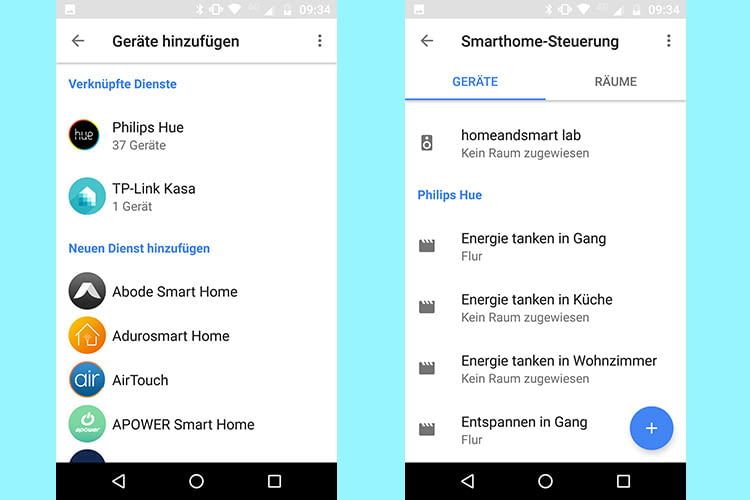
Le scene di luce si impostano tramite l’app Google Home per Google Assistant (schermata dell’app Google Home)
Collegamento delle scene di luce di Philips Hue con Google Home e Google Assistant
Per integrare le scene di luce Philips Hue in Google Home, il bridge Philips Hue e lo smartphone o il tablet su cui si utilizza l’app Google Home devono trovarsi nella stessa rete Wi-Fi. Eseguire quindi i seguenti passaggi:
- Avvio dell’app Google Home sullo smartphone
- Andare alla voce Controllo Smarthome in alto a sinistra nel menu principale.
- Fare clic sul simbolo rotondo più in basso a destra
- Selezionare il simbolo rotondo di Philips Hue
- Le scene sono ora visualizzate nella panoramica del dispositivo
- Nella panoramica del dispositivo, in alto, toccare «Assegna ora le stanze»; apparirà un elenco di tutte le scene
- Fare clic sull’icona della matita a destra della scena desiderata Viene visualizzata una panoramica delle varie stanze. Assegnare la scena alla stanza desiderata toccando il cerchio di selezione rotondo accanto alla stanza in questione.
- Assegnare un nome a ogni scena oltre che a una stanza. Questo è importante perché le scene Philips Hue vengono richiamate con questo nome.
- Ripetere l’operazione fino a quando tutte le scene sono state assegnate alle stanze desiderate, quindi toccare «Fatto» nell’angolo in alto a destra.
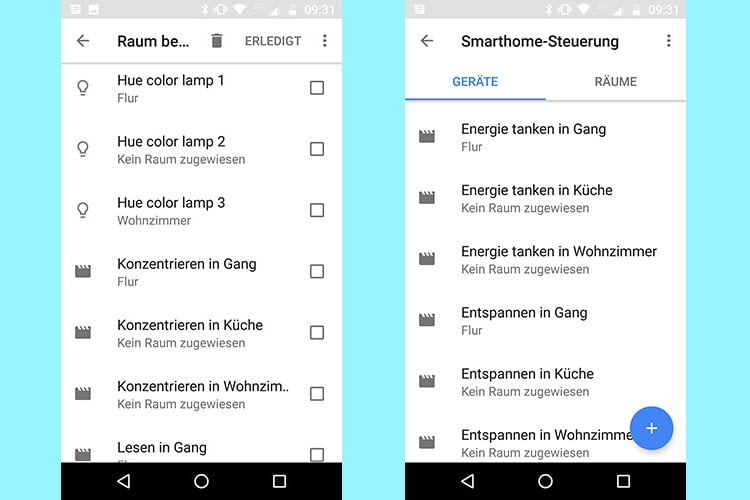
Le scene di luce Philips Hue possono essere impostate nella voce di menu Controllo casa intelligente dell’app Google Home (screenshot: app Google Home)
Come funziona il comando vocale di Google Assistant per le scene di luce Philips Hue
Ora si può chiedere all’Assistente Google di attivare la rispettiva scena per la stanza memorizzata. La chiamata viene effettuata tramite il nickname assegnato. L’Assistente Google tratta ogni scenario come una lampada separata. Un esempio: Google Home ha adottato la scena luminosa «Relax in corridoio» per la lampada del corridoio dal bridge Philips Hue. Nel sistema di controllo della casa intelligente appare come «Relax in corridoio». Nell’app Google Home, la scena è stata assegnata alla stanza del corridoio come descritto sopra e le è stato dato il soprannome di Fluri. La scena luminosa può ora essere avviata tramite Google Home con il comando vocale «Ok Google, avvia Fluri».
Ulteriori istruzioni per Google Home e Google Assistant
I link contrassegnati con * sono i cosiddetti link di affiliazione. Se viene effettuato un acquisto tramite tale link, riceveremo una commissione. Non ci sono costi aggiuntivi per l’utente.







